< この記事をシェア >
Macでスクリーンショットを撮影した時に右下に表示されるプレビューを非表示にする方法です。

macOS Mojave(モバベ)にアップデートした後、スクリーンショットを撮影すると右下に撮影したスクショのプレビュー(フローティングサムネールと呼ぶらしい)が小窓で表示されるようになっています。
iPhoneやiPadでもいつしかのiOSから左下にプレビューが表示されるようになりましたが、連続で撮影してもスクショ内にプレビューは写り込みません。
Macの場合は連続でスクショ撮影を行うと、スクリーンショット画像内にプレビューも写り込む仕様となっています。
これが個人的にはちょっとウザいです。。
そんなMacのスクリーンショット撮影時に右下に表示されるプレビュー(フローティングサムネール)を非表示にする方法を紹介します。
iOS版も非表示にできるようになればいいのに。。
【Mac】スクリーンショット撮影時に右下に表示されるプレビュー(フローティングサムネール)を非表示にする方法
ちなみに。Macでもプレビューを右にスワイプすると消すことができる
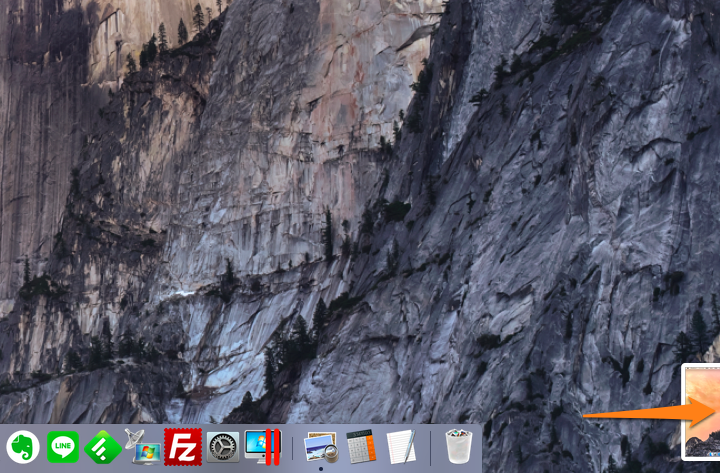
ちなみにプレビュー表示はあってもいいけど表示されている時間が長い!と感じている人は手動で表示を消すこともできます。
スクショ撮影した後に右下に表示されるプレビューにカーソルをあてて右に向けてドラッグして画面外に持って行くことで消すことができます。
そもそもプレビュー表示が一切不要という人は↓をどうぞ。
従来のMac同様のプレビュー表示なしでスクショ撮影する設定手順
オプションから非表示にすることができる
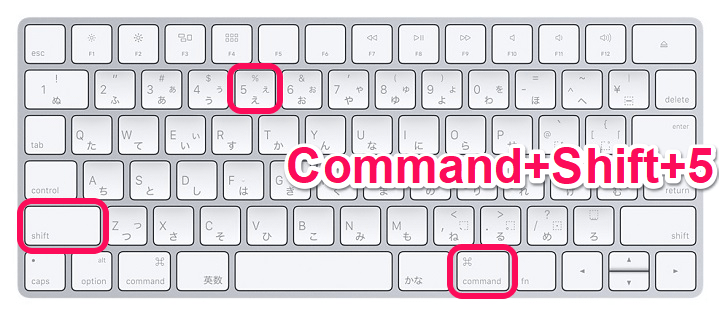
Command+Shift+5
キーボードで↑のショートカットを入力します。
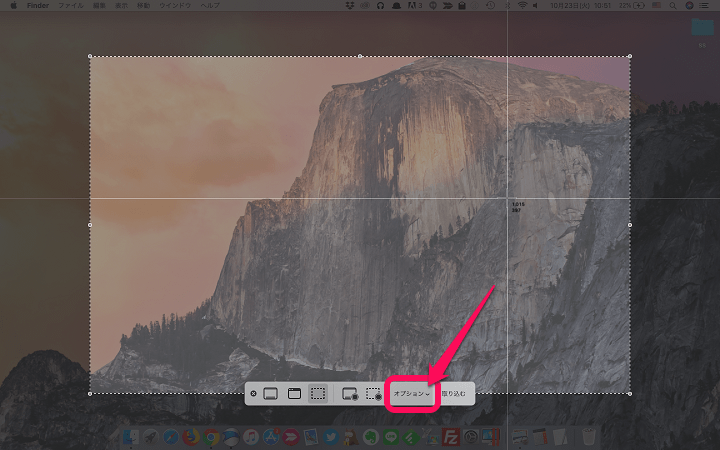
スクリーンショットをいろいろと設定できるオプションが表示されます。
この中の「オプション」をクリックします。
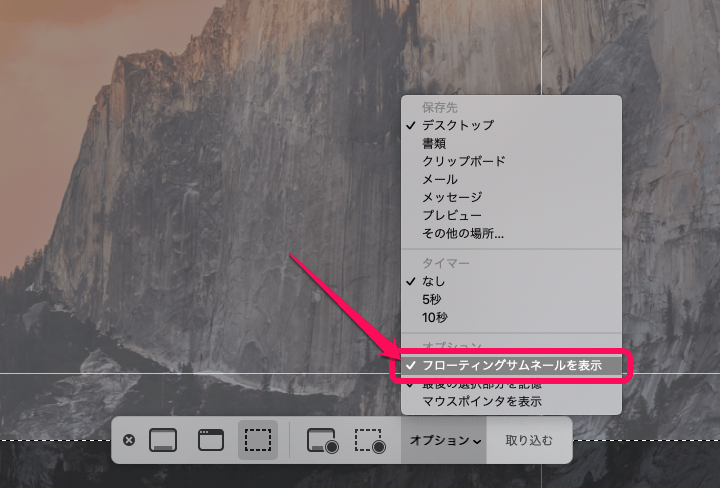
表示されるメニュー内の「フローティングサムネールを表示」のチェックを外します。
これだでけ完了です。
スクリーンショット撮影しても右下にプレビューが表示されなければOK
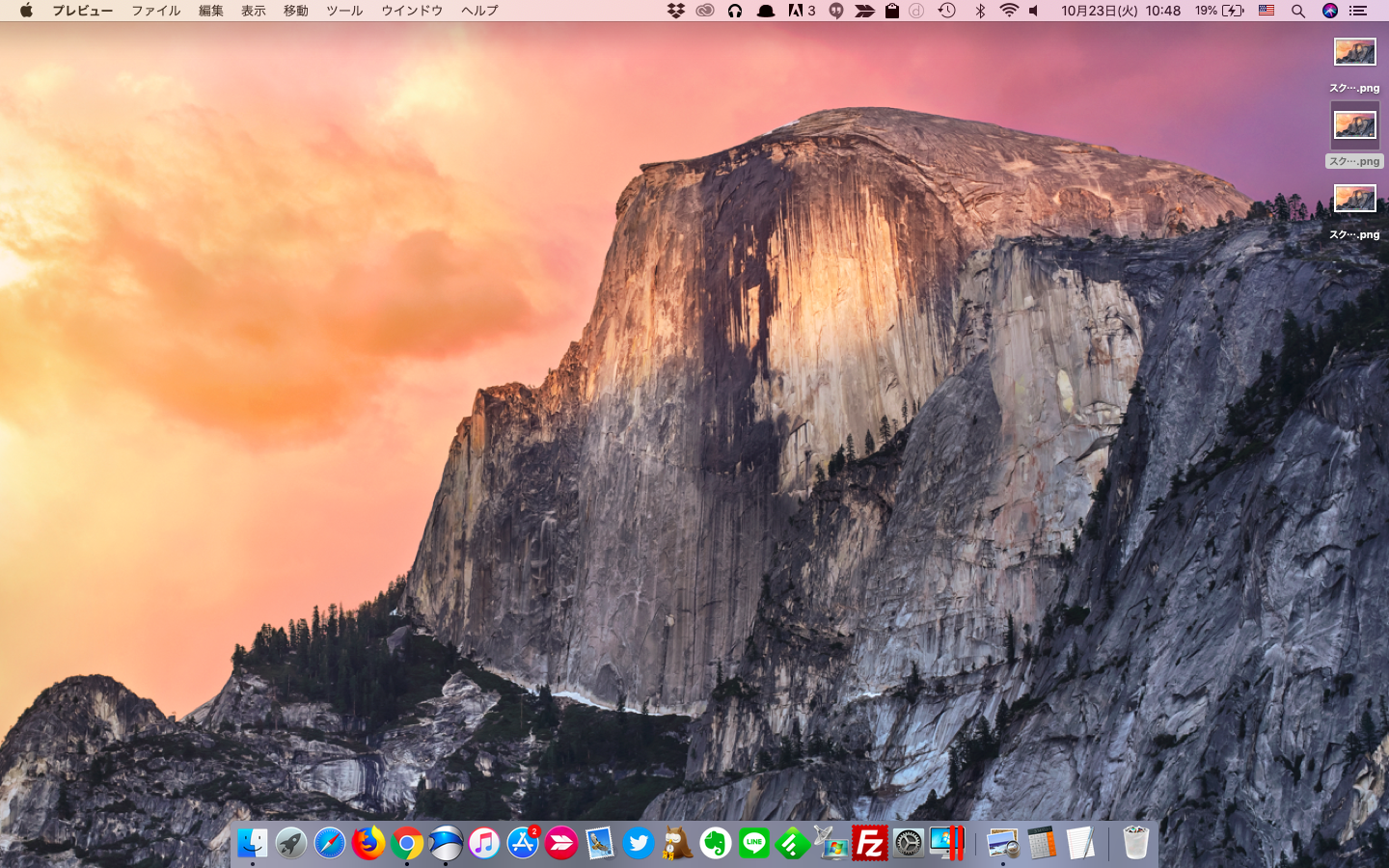
↑はスクリーンショット撮影してみたところ。
Command+Shift+3または4でスクショ撮影時にプレビューが表示されなければOKです。
macOS Mojave以前のmacだとこれが普通だったのですが、いざプレビューが表示されるようになった後にプレビューを非表示にするとなんか違和感がありました。
慣れって怖い。
macOSでスクリーンショット撮影時のプレビューが邪魔、という人は↑のやり方で非表示にしてみてください。
< この記事をシェア >
\\どうかフォローをお願いします…//
この【Mac】スクリーンショット撮影時に右下に表示されるプレビュー(フローティングサムネール)を非表示にする方法の最終更新日は2018年10月23日です。
記事の内容に変化やご指摘がありましたら問い合わせフォームまたはusedoorのTwitterまたはusedoorのFacebookページよりご連絡ください。


























